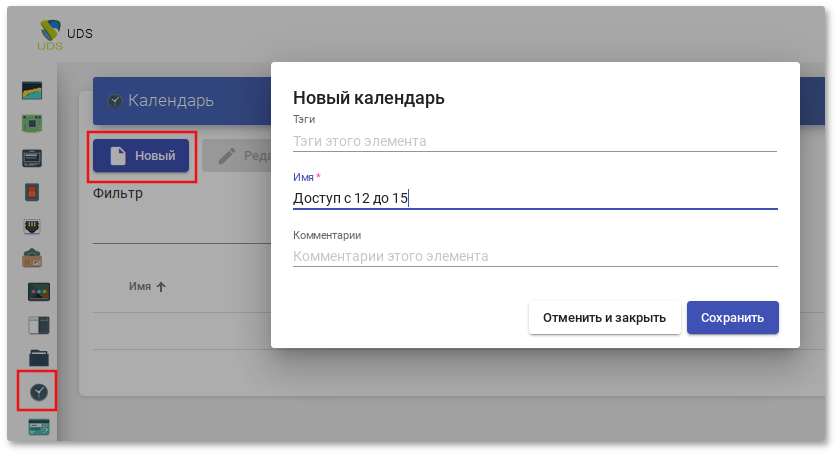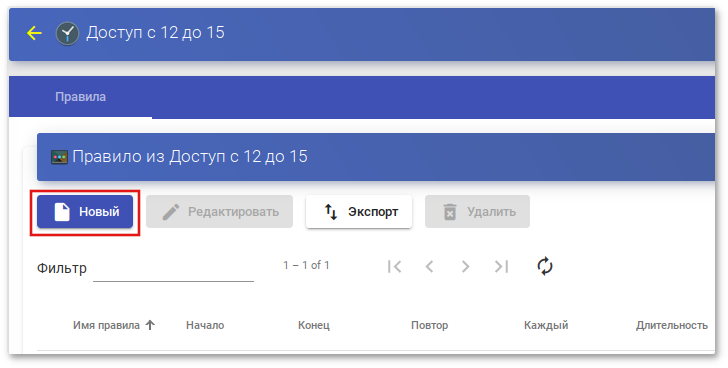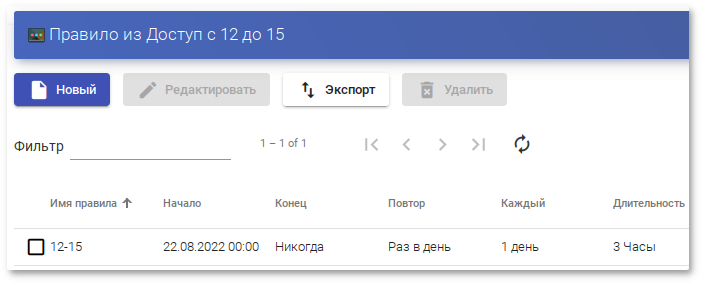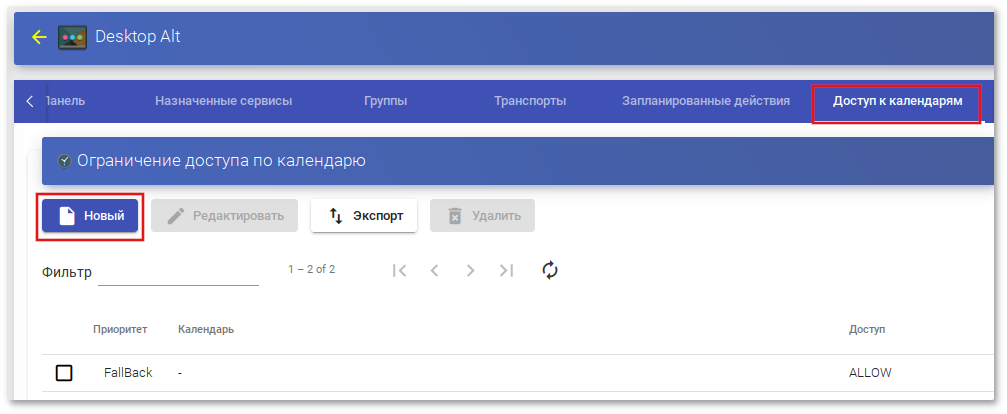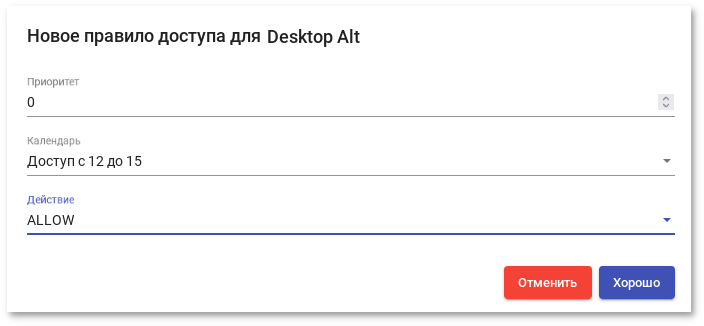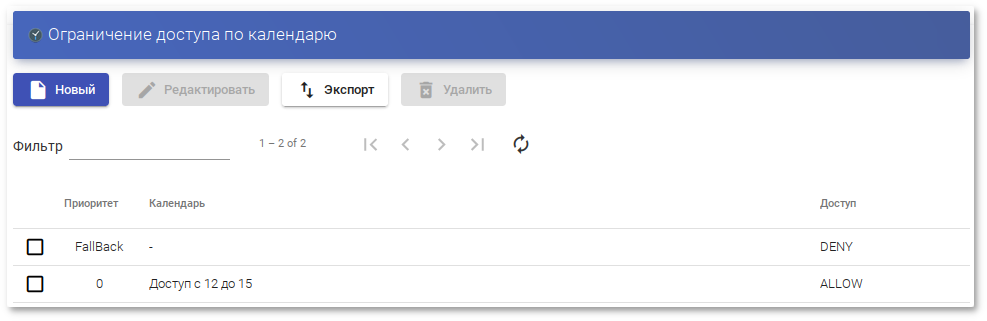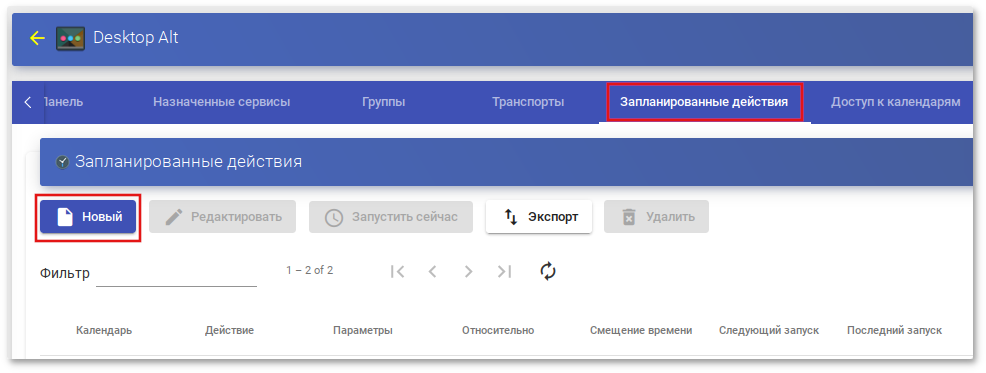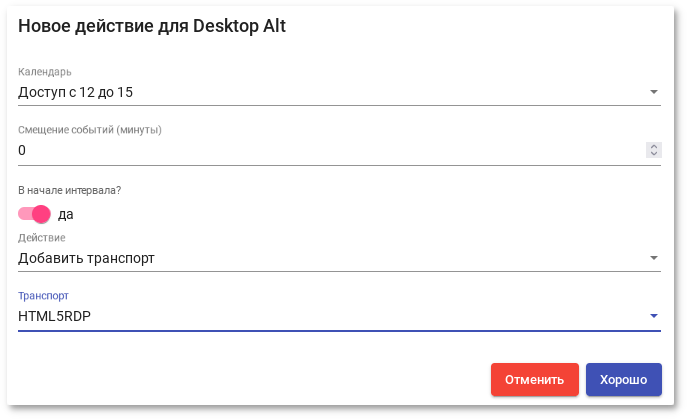17.3.6. Управление доступом по календарю
В OpenUDS можно настроить ограничение доступа пользователей к удаленным рабочим столам и виртуальным приложениям по дате и времени.
С помощью календаря также можно автоматизировать определенные задачи в , такие, как создание новых публикаций, настройка значений системного кэша, добавление/удаление групп и транспорта, изменение максимального количества услуг.
Для создания календаря необходимо в разделе нажать кнопку Новый:
В можно зарегистрировать правила, чтобы запланировать доступность услуги в определенное время. Для создания правила следует выбрать календарь (дважды щелкнуть мышью по строке созданного календаря или в контекстном меню календаря выбрать пункт ) и нажать кнопку Новый:
Минимальные параметры для настройки правила:
Имя — название правила;
Событие — настройка времени выполнения. Необходимо указать время начала и продолжительность события (в минутах/часах/днях/неделях);
Repetition (Периодичность) — настройка периодичности выполнения. Необходимо указать дату начала, частоту повторения правила (ежедневно/еженедельно/ежемесячно/ежегодно/по будням) и интервал повторения (в днях);
Панель — показывает сводные данные (резюме) всех ранее указанных настроек.
После нажатия кнопки Хорошо будет создано правило, которое будет назначено (виртуальному рабочему столу и/или приложению):
17.3.6.1. Разрешение/запрет доступа
После настройки правил в календарях их можно использовать для управления доступом пользователей к службам рабочего стола или приложениям. Для этого следует выбрать , перейти на вкладку и нажать кнопку Новый:
В открывшемся окне необходимо указать приоритет доступа, выбрать календарь и указать действие, которое будет применяться при доступе к сервису:
Правило по умолчанию () должно разрешать или запрещать доступ к сервису, когда календарь не применяется:
17.3.6.2. Запланированные действия
После настройки правил в календарях их можно использовать для планирования определенные задач в . Для этого следует выбрать , перейти на вкладку и нажать кнопку Новый:
В открывшемся окне необходимо указать календарь, время, в течение которого будет выполняться действие, выбрать действие:
Список возможных действий зависит от поставщика услуг данного пула:
Установить начальные сервисы — сбрасывает минимальное количество созданных и настроенных виртуальных рабочих столов;
Установить размер кеша — сбрасывает виртуальные рабочие столы, доступные в системном кеше. Эти рабочие столы будут настроены и готовы к назначению пользователю;
Установить максимальное количество сервисов — изменяет максимальное количество виртуальных рабочих столов в ;
Установить размер L2 кэша — сбрасывает виртуальные рабочие столы, доступные в кэше L2;
Публикация — создание новой публикации в ;
Добавить транспорт — добавляет существующий транспорт в ;
Удалить транспорт — удаляет транспорт из ;
Удалить все транспорты — удаляет весь транспорт из ;
Добавить группу — добавляет существующую группу в ;
Удалить группу — удаляет группу из ;
Удалить все группы — удаляет все группы из ;
Устанавливает игнорирование неиспользуемых — устанавливает параметр ;
Удалить ВСЕ назначенные пользовательские сервисы — удаляет все службы, назначенные пользователям.
Удалить СТАРЫЕ назначенные пользовательские сервисы — удаляет службы, назначенные пользователям, которые не использовались заданное время.
После сохранения появится запланированная задача, выполняющая конкретное действие в данном .